导读 只要上网,每天你都会到各种各种的资讯,今日小编也是到网上收集了一些与Win7系统运行游戏时提示丢失xlive dll文件的处理步骤相关的信息,
只要上网,每天你都会到各种各种的资讯,今日小编也是到网上收集了一些与Win7系统运行游戏时提示丢失xlive.dll文件的处理步骤相关的信息,那么下面分享给大家一起了解下吧。
有些Win7系统用户反馈,在使用Win7电脑运行游戏时,会提示错误:“无法启动此程序,因为计算机中丢失Xlive.dll。尝试重新安装该程序以解决此问题。”出现此报错时不要惊慌,小面小编来教大家Win7系统提示丢失xlive.dll文件的解决方法。
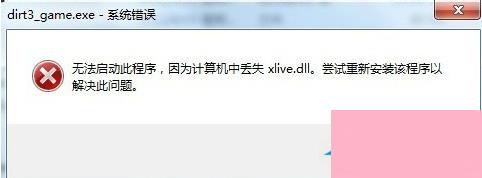
具体方法如下:
1、鼠标左键双击电脑桌面的百度卫士安全软件,打开运行;
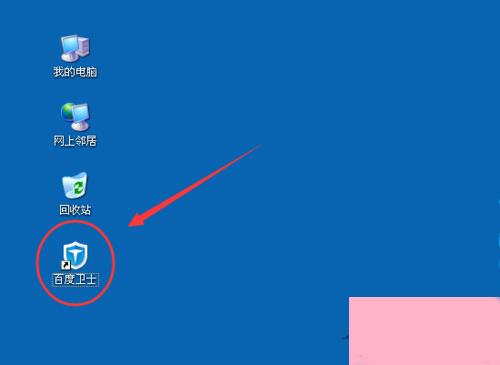
2、在打开的百度卫士软件界面,点击右侧“百宝箱”按钮打开它;
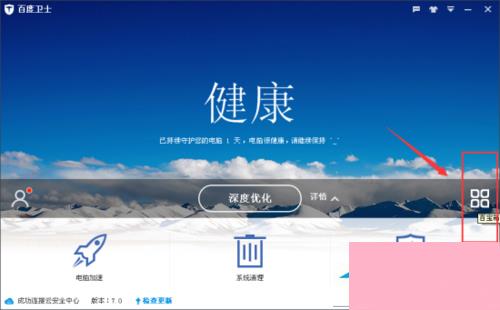
3、在打开的百宝箱对话框中,点击“百度电脑专家”按钮打开;
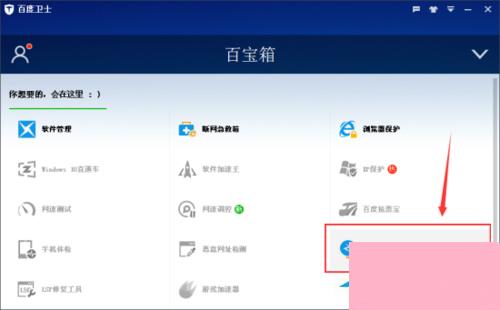
4、打开百度电脑专家窗口,在搜索框中输入“缺少xlive.dll文件”,然后在点击“搜索”按钮;
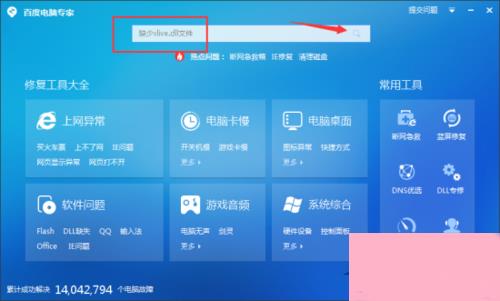
5、在搜索出来的结果中,选择和我们问题相关的选项,然后再点击“立即修复”按钮;
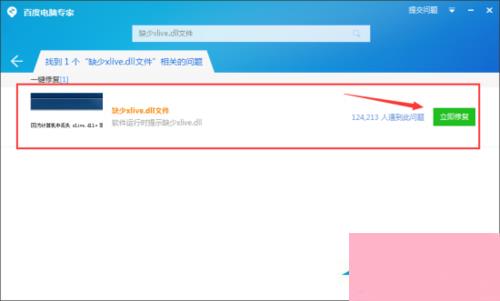
6、点击“立即修复”后,这个时候软件在自动的对我们的计算机问题进行修复中……,耐心等待一下;
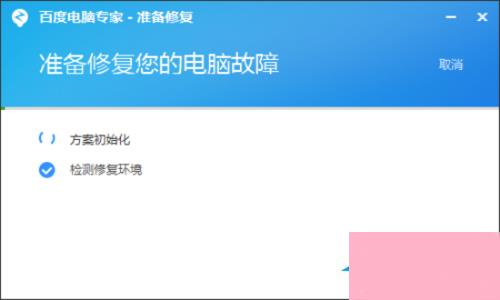
7、计算机问题已完成修复,查看下我们的问题是否还存在。根据修复的结果点击两个选项。通常都是能够修复成功的。所以我们一般都是点击“我已经成功修复,赞!”;
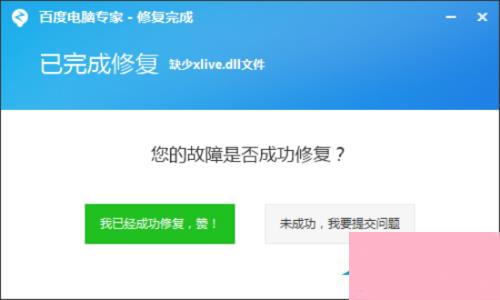
以上就是Win7系统提示丢失xlive.dll文件的解决方法,如果你在使用电脑运行游戏的过程中碰到此错误,就可按照以上操作步骤解决。
通过上面的介绍,相信大家对于这个Win7系统运行游戏时提示丢失xlive.dll文件的处理步骤也有了一定的了解了,希望小编精心整理的这篇内容能够解决你的困惑。